WordやExcelで「保存する必要がなければ、 読み取り専用で開いてください。」というダイアログを非表示にする方法
WordやExcelで「保存する必要がなければ、 読み取り専用で開いてください。」というダイアログを非表示にする方法について紹介します。
1.はじめに
WordやExcelを開いたときに
保存する必要がなければ、 読み取り専用で開いてください。読み取り専用で開きますか?
という、冒頭のダイアログが表示される場合があります。
読み取り専用で開く場合は「はい」、編集したい場合は「いいえ」をクリックすればいいのですが、このダイアログを表示しないようにする方法がわかりません。
ということで、「保存する必要がなければ、 読み取り専用で開いてください。」というダイアログを非表示にする方法について紹介します。
2.ダイアログを非表示にする
ダイアログを非表示にするには、対象のファイルを開き、「ファイル」→「ファイル名をつけて保存」を選択。
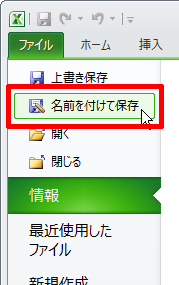
「名前をつけて保存」画面の「ツール」→「全般オプション」を選択。
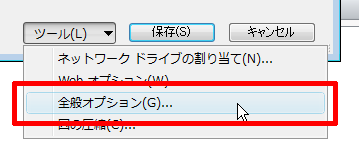
「保存オプション」→「読み取り専用を推奨」のチェックを外して「OK」をクリック。
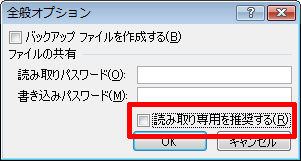
ひとつ前の画面で任意のファイル名で「保存」をクリック。

これで保存したファイルを開くと、冒頭のダイアログが表示されなくなります。
Posted by yujiro このページの先頭に戻る
- Office(Woprd/Excel/PowerPoint)の貼り付けで「貼り付けオプション」を表示させない方法
- Officeの入ってないPCでWordやExcelを開く方法
- ExcelやWordなどのOfficeファイルにPDFや他のOfficeファイルを埋め込む方法
- OfficeをインストールせずにWordやExcelを開く方法
- Office(Excel/Word/PowerPoint)でテキストの色を一括置換する方法
- Officeでファイルを開くのが遅い場合の対処
- ExcelやWordの起動が遅くなる問題の対処
- Word・Excel・PowerPoint・PDFの差分や変更点を比較できるフリーソフト「WinMerge」
トラックバックURL
コメントする
greeting


